این راهنما به شما نشان میدهد که چگونه از Google Mobile Ads SDK برای بارگذاری و نمایش تبلیغات از PubMatic با استفاده از AdMob Mediation استفاده کنید، و ادغامهای پیشنهاد قیمت را پوشش میدهد. این راهنما نحوه اضافه کردن SDK PubMatic OpenWrap به پیکربندی میانجیگری یک واحد تبلیغاتی و نحوه ادغام SDK و آداپتور PubMatic OpenWrap را در یک برنامه iOS پوشش میدهد.
ادغامها و قالبهای تبلیغاتی پشتیبانیشده
آداپتور میانجیگری برای PubMatic دارای قابلیتهای زیر است:
| ادغام | |
|---|---|
| مناقصه | ۱ |
| آبشار | |
| قالبها | |
| برنامه باز است | |
| بنر | |
| بینابینی | ۲ |
| پاداش داده شده | ۲ |
| تبلیغات بینابینی پاداشدار | |
| بومی | ۲ |
۱- ادغام پیشنهاد قیمت در مرحله بتای بسته است، برای درخواست دسترسی با مدیر حساب خود تماس بگیرید.
۲ تمام قالبهای تبلیغاتی پشتیبانیشدهی دیگر، علاوه بر بنرها، در مرحلهی آلفا هستند.
الزامات
- هدف استقرار iOS 12.0 یا بالاتر
جدیدترین Google Mobile Ads SDK
راهنمای شروع میانجیگری را تکمیل کنید.
مرحله ۱: تنظیمات را در رابط کاربری PubMatic انجام دهید
وارد حساب کاربری PubMatic خود شوید و کارت SDK مربوط به OpenWrap را انتخاب کنید.
افزودن یک برنامه جدید
به برگه برنامهها بروید و روی دکمه افزودن برنامه کلیک کنید.
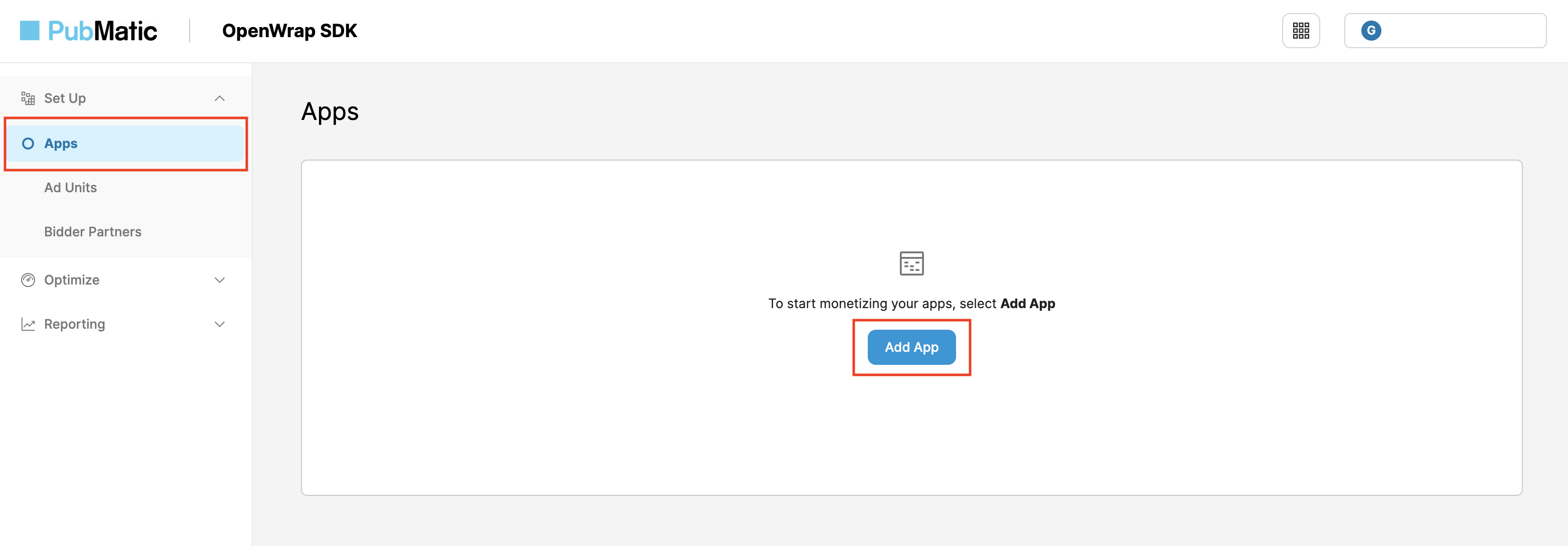
پلتفرم (Platform ) و همچنین آدرس اینترنتی اپ استور (App Store URL) و نام اپ (App Name) را برای اپلیکیشن خود انتخاب کنید.
در قسمت «مسیر ادغام» ، iOS (Objective-C / Swift) را انتخاب کنید و در قسمت « مسیر ادغام فرعی»، AdMob - SDK Bidding را انتخاب کنید. سپس روی دکمه «افزودن برنامه» کلیک کنید.
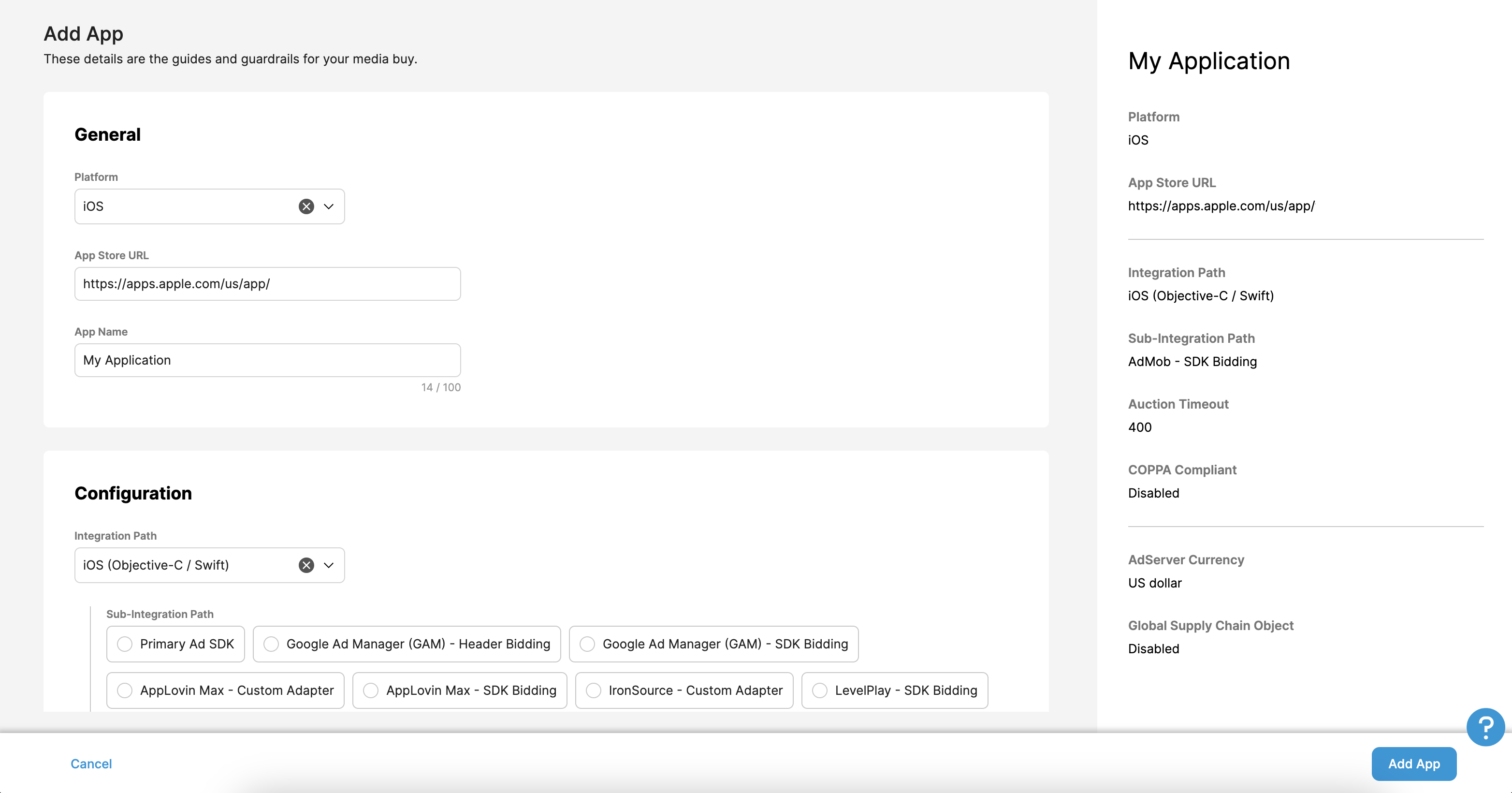
فایل app-ads.txt خود را بهروزرسانی کنید.
فروشندگان مجاز برنامهها app-ads.txt یک ابتکار آزمایشگاه فناوری IAB است که به شما کمک میکند تا موجودی تبلیغات برنامه خود را فقط از طریق کانالهایی که به عنوان مجاز شناسایی کردهاید، به فروش برسانید. برای جلوگیری از کاهش قابل توجه درآمد تبلیغات، باید یک فایل app-ads.txt پیادهسازی کنید. اگر قبلاً این کار را نکردهاید، یک فایل app-ads.txt برای برنامه خود تنظیم کنید .
قبل از نهایی شدن برنامه، ورودیهای مناسب برای اضافه کردن به app-ads.txt به شما نمایش داده میشود.
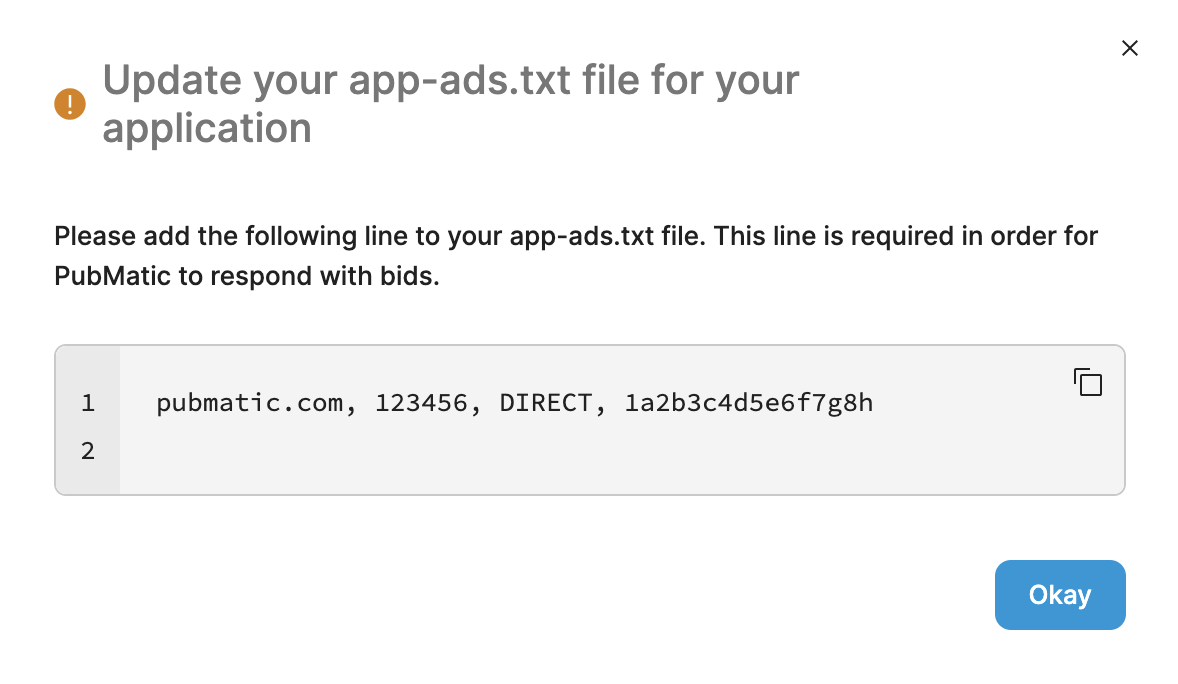
برای اطلاعات بیشتر در مورد نحوه پیادهسازی app-ads.txt برای PubMatic، به نحوه پیادهسازی app-ads.txt مراجعه کنید.
شناسه پروفایل
پس از ایجاد برنامه، به برگه برنامهها بروید و شناسه پروفایل برنامه تازه ایجاد شده خود را یادداشت کنید.
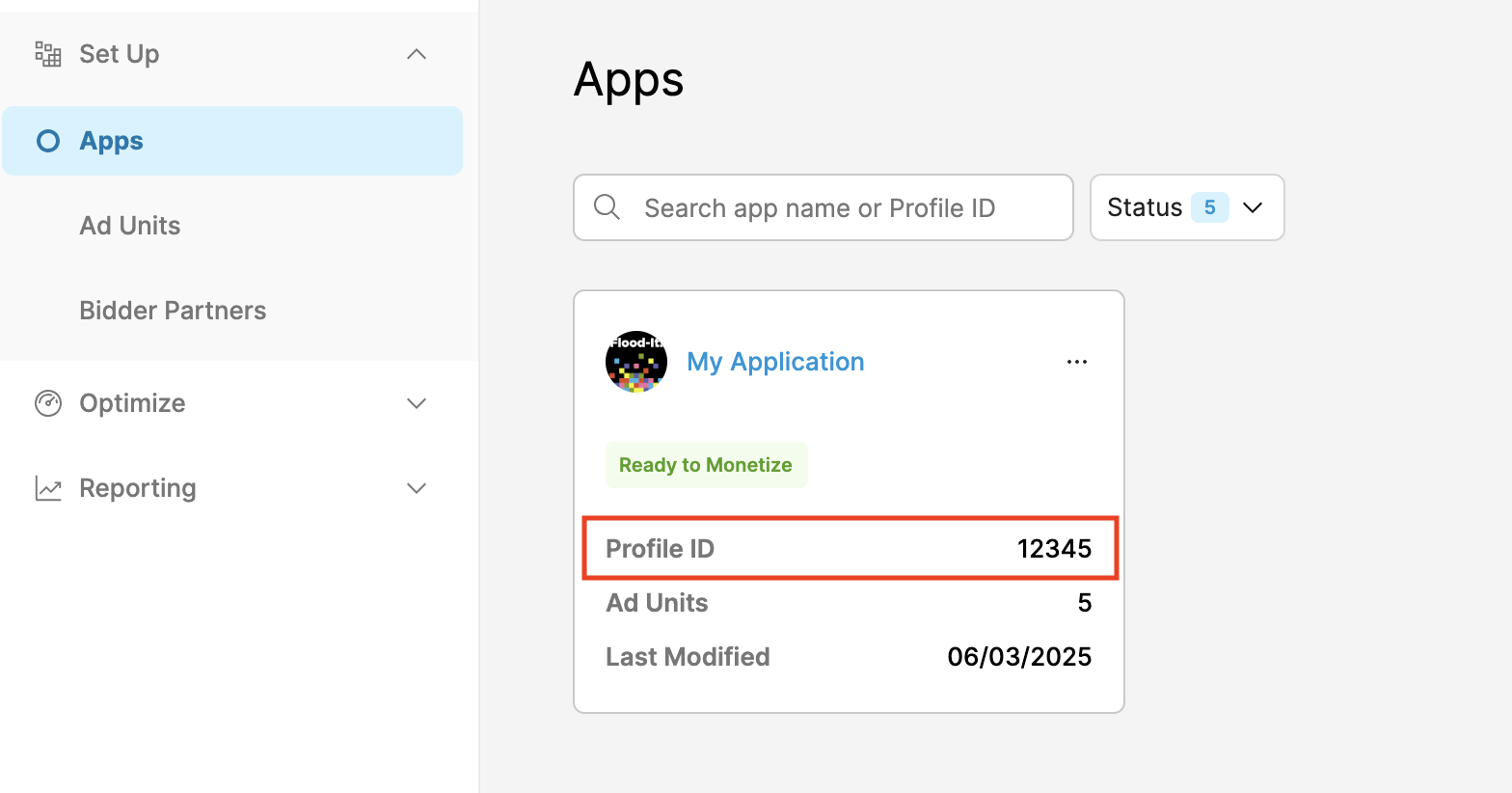
ایجاد واحد تبلیغاتی
در زیر تب واحدهای تبلیغاتی (Ad Units )، برنامهای را که در بخش قبلی ایجاد کردهاید انتخاب کنید و روی دکمهی ایجاد واحد تبلیغاتی (Create Ad Unit) کلیک کنید.
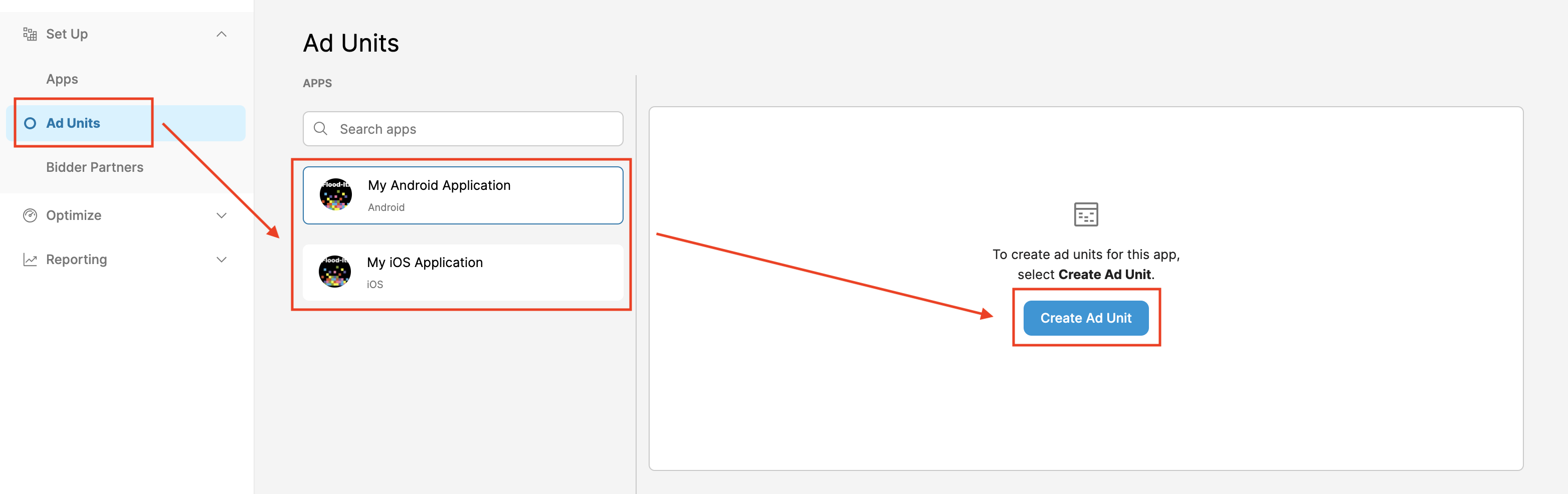
فرم را با جزئیات واحد تبلیغاتی خود پر کنید و روی ذخیره کلیک کنید.

شناسه واحد تبلیغاتی OpenWrap که به تازگی ایجاد کردهاید را یادداشت کنید.
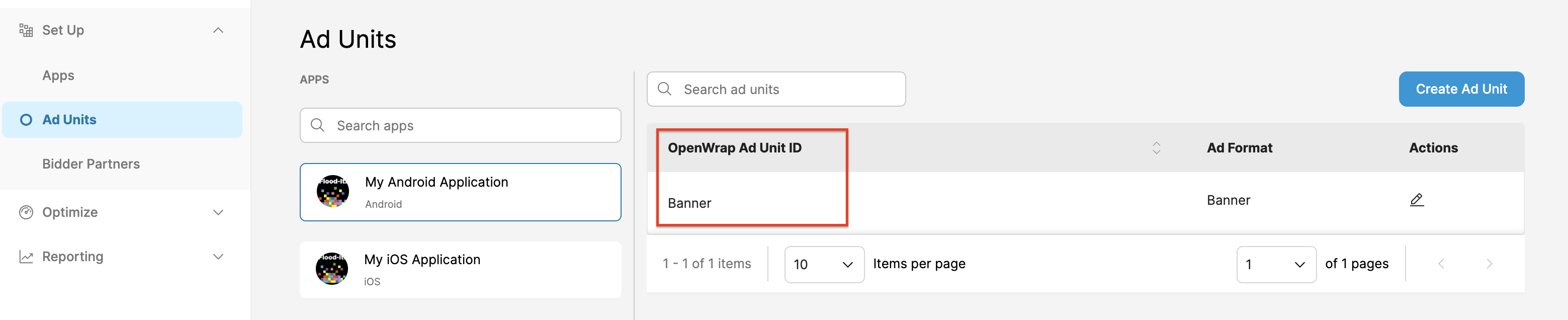
شناسه ناشر خود را دریافت کنید
به داشبورد آنالیتیکس بروید. نشانگر ماوس را روی آیکون پروفایل نگه دارید و شناسه خود را یادداشت کنید.
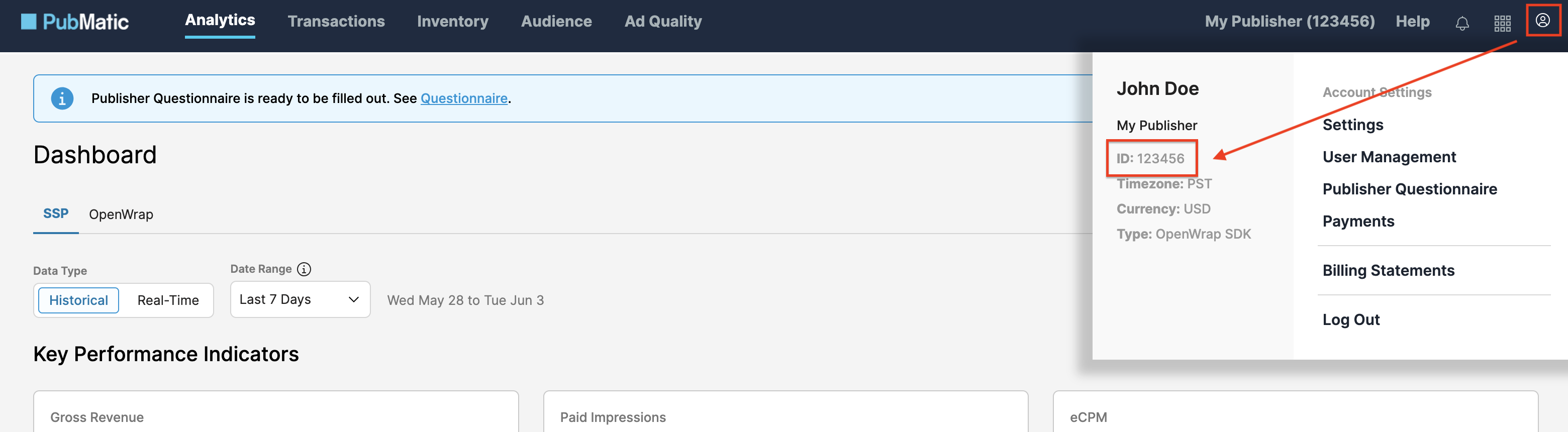
مرحله ۲: تنظیم تقاضای PubMatic در رابط کاربری AdMob
تنظیمات میانجیگری را برای واحد تبلیغاتی خود پیکربندی کنید
شما باید PubMatic OpenWrap SDK را به پیکربندی میانجیگری برای واحد تبلیغاتی خود اضافه کنید.
ابتدا، وارد حساب کاربری AdMob خود شوید. سپس، به برگه Mediation بروید. اگر یک گروه میانجیگری موجود دارید که میخواهید آن را تغییر دهید، روی نام آن گروه میانجیگری کلیک کنید تا آن را ویرایش کنید و به مرحله بعد بروید: افزودن PubMatic OpenWrap SDK به عنوان منبع تبلیغات .
برای ایجاد یک گروه میانجیگری جدید، گزینه «ایجاد گروه میانجیگری» را انتخاب کنید.

قالب و پلتفرم تبلیغ خود را وارد کنید، سپس روی ادامه کلیک کنید.

به گروه میانجیگری خود یک نام بدهید و مکانهایی را برای هدف قرار دادن انتخاب کنید. در مرحله بعد، وضعیت گروه میانجیگری را روی فعال (Enabled) تنظیم کنید و سپس روی افزودن واحدهای تبلیغاتی (Add Ad Units) کلیک کنید.

این گروه میانجی را با یک یا چند واحد تبلیغاتی AdMob موجود خود مرتبط کنید. سپس روی «انجام شد» کلیک کنید.

اکنون باید کارت واحدهای تبلیغاتی را ببینید که با واحدهای تبلیغاتی که انتخاب کردهاید پر شده است:

اضافه کردن PubMatic OpenWrap SDK به عنوان منبع تبلیغات
در قسمت «منابع تبلیغات» ، زیر کارت پیشنهاد قیمت ، گزینه «افزودن منبع تبلیغات» را انتخاب کنید. سپس «PubMatic OpenWrap SDK» را انتخاب کنید.روی نحوه امضای قرارداد مشارکت و تنظیم مشارکت در مناقصه با PubMatic OpenWrap SDK کلیک کنید.
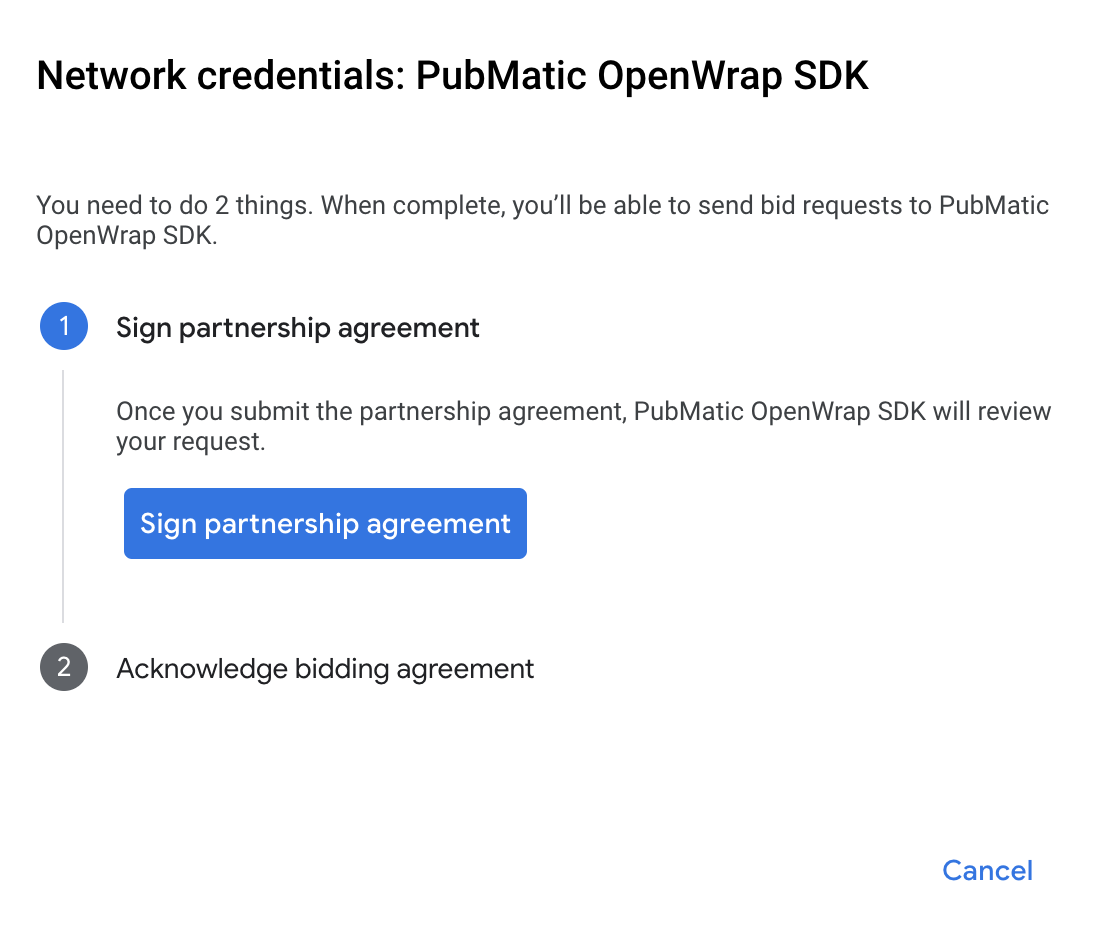
روی تأیید و موافقت کلیک کنید، سپس روی ادامه کلیک کنید.
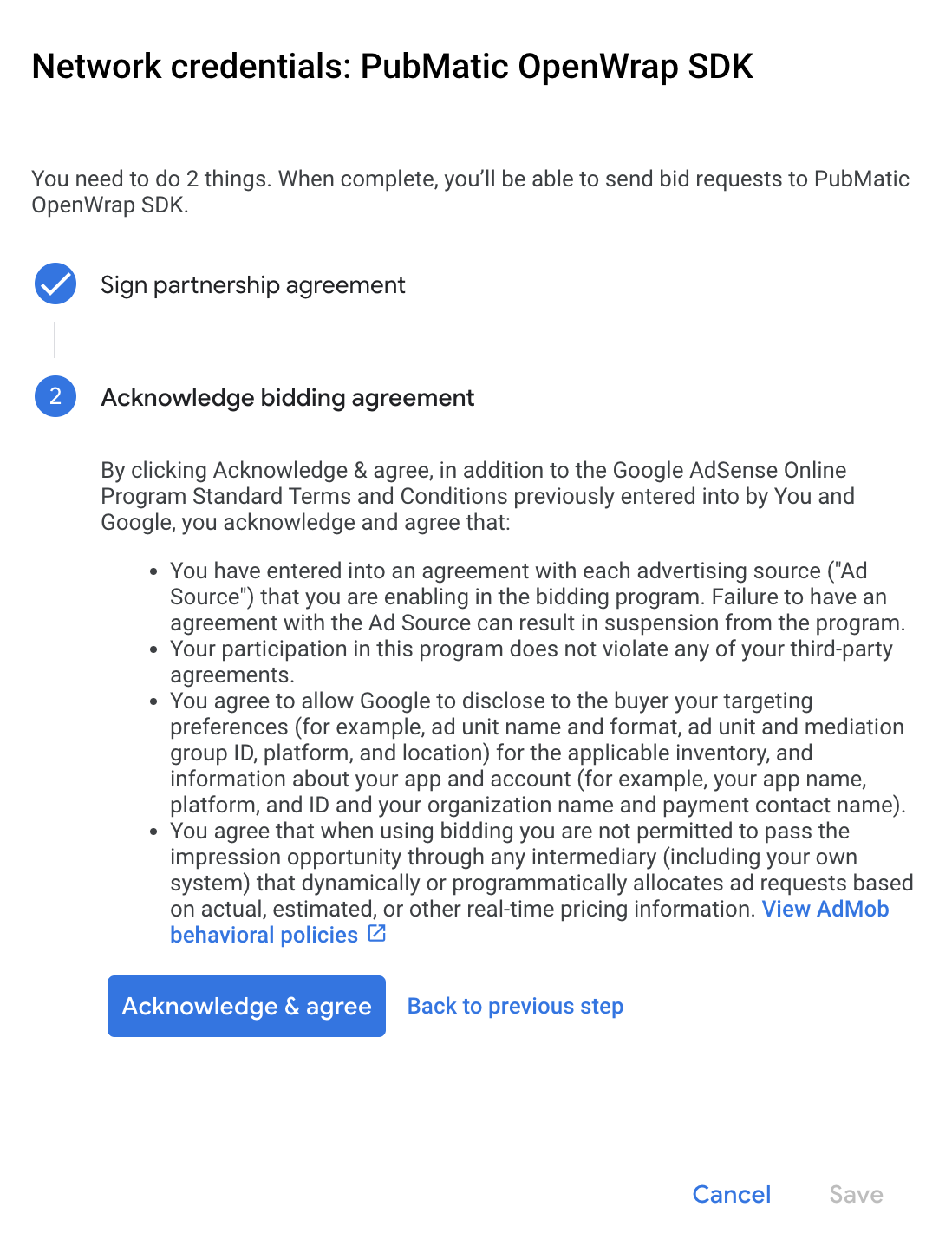
اگر از قبل نگاشتی برای PubMatic OpenWrap SDK دارید، میتوانید آن را انتخاب کنید. در غیر این صورت، روی افزودن نگاشت کلیک کنید.
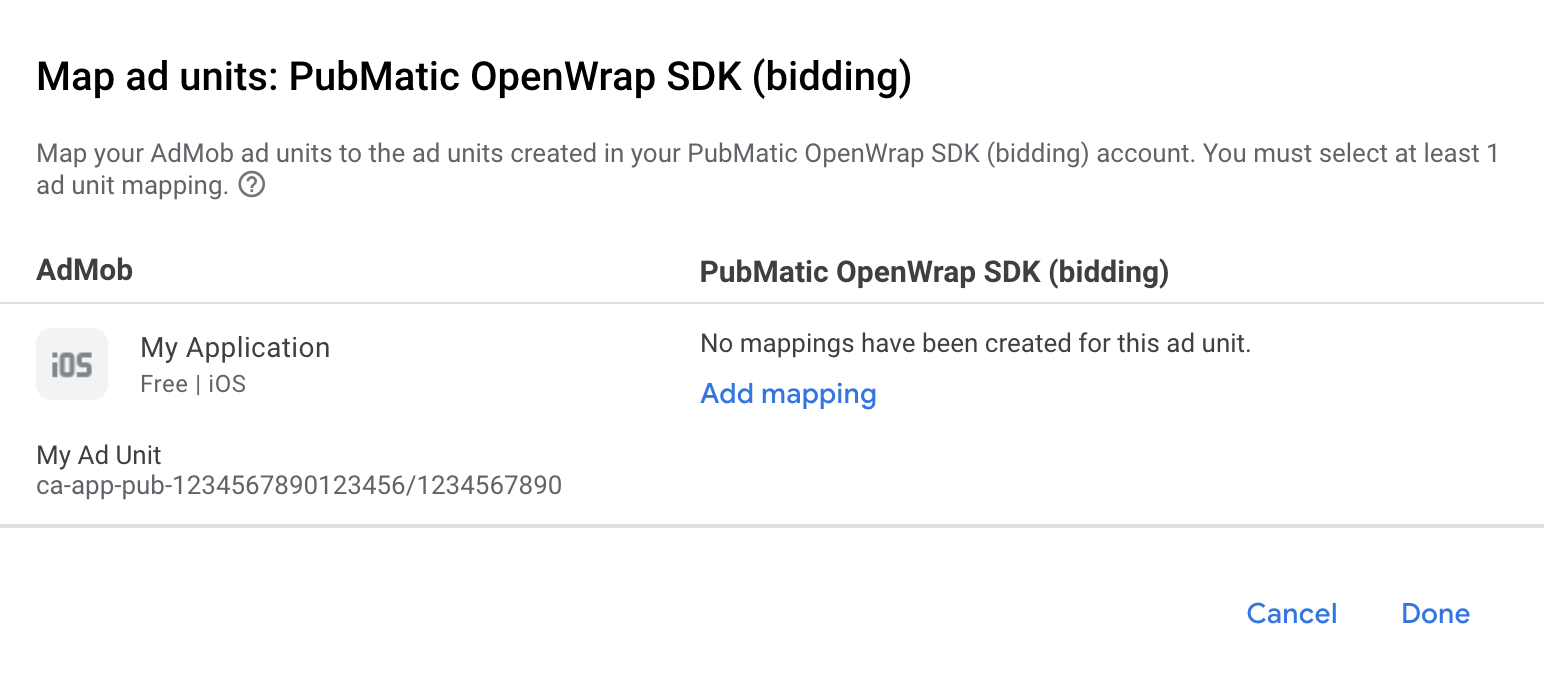
سپس، شناسه واحد تبلیغاتی OpenWrap که در بخش قبل به دست آوردهاید را وارد کنید. سپس روی «انجام شد» کلیک کنید.
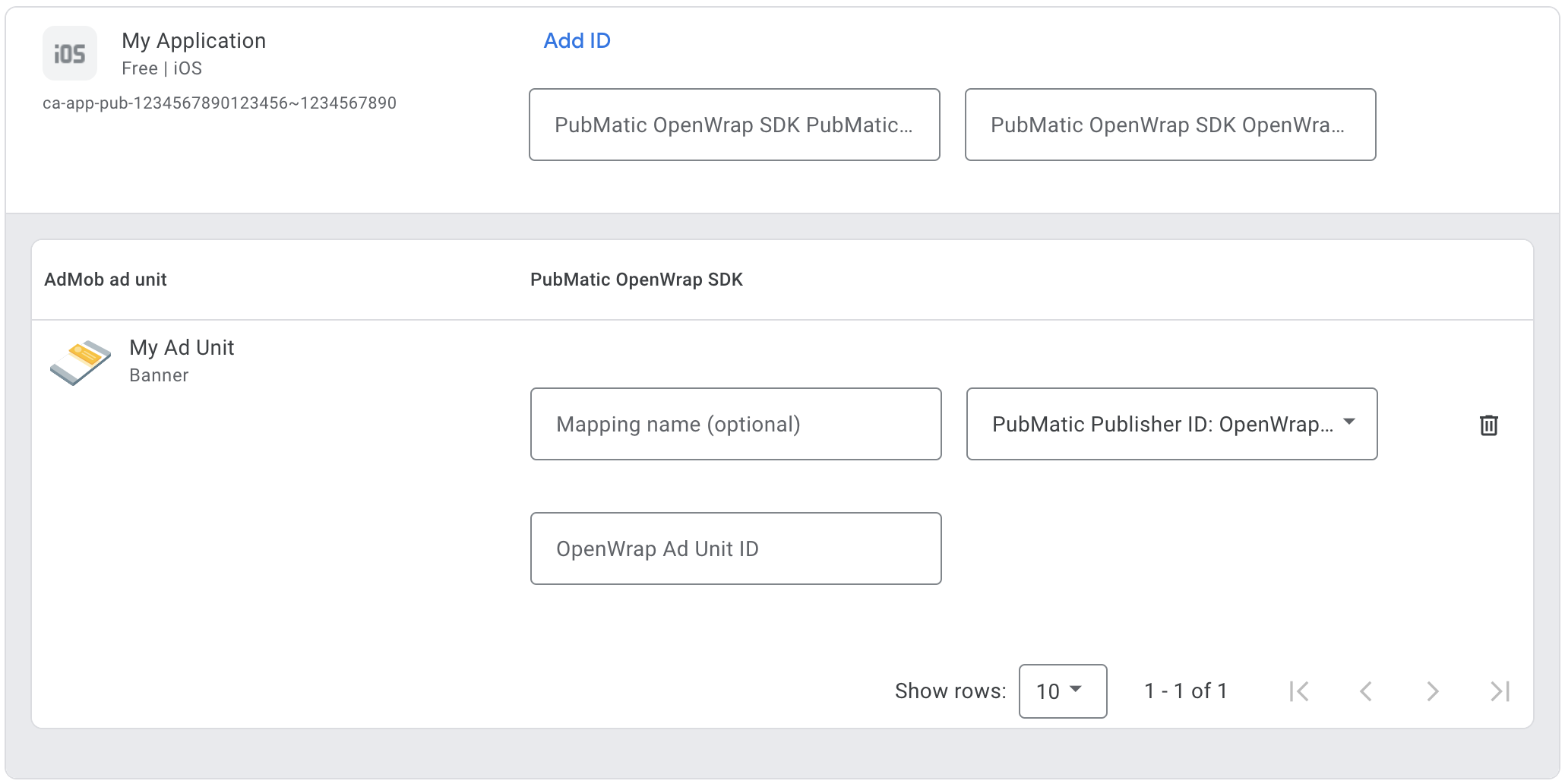
اضافه کردن PubMatic به فهرست شرکای تبلیغاتی GDPR و مقررات ایالتی ایالات متحده
برای افزودن PubMatic به فهرست شرکای تبلیغاتی مقررات ایالتی اروپا و ایالات متحده در رابط کاربری AdMob، مراحل موجود در تنظیمات مقررات اروپا و تنظیمات مقررات ایالت ایالات متحده را دنبال کنید.
مرحله 3: SDK و آداپتور PubMatic OpenWrap را وارد کنید
استفاده از مدیر بسته Swift
قبل از ادامه، باید حداقل نسخه آداپتور پشتیبانی شده ۴.۱۰.۰.۰ را داشته باشید.
برای اضافه کردن یک وابستگی پکیج به پروژه خود، مراحل زیر را دنبال کنید:
در Xcode، به مسیر File > Add Package Dependencies... بروید.
در اعلانی که ظاهر میشود، آدرس بستهی زیر را جستجو کنید:
https://github.com/googleads/googleads-mobile-ios-mediation-pubmatic.gitدر بخش «قانون وابستگی» ، شاخه (Branch) را انتخاب کنید.
در فیلد متن،
mainرا وارد کنید.
از کوکوپادز استفاده کنید
خط زیر را به Podfile پروژه خود اضافه کنید:
pod 'GoogleMobileAdsMediationPubMatic'از خط فرمان اجرا کنید:
pod install --repo-update
ادغام دستی
آخرین نسخه PubMatic OpenWrap SDK را برای iOS دانلود کنید و تمام فایلها و بستههای
.xcframeworkرا در پروژه خود پیوند دهید.آخرین نسخه آداپتور PubMatic را از لینک دانلود موجود در Changelog دانلود کنید و
PubMaticAdapter.xcframeworkرا در پروژه خود لینک کنید.
مرحله ۴: تنظیمات حریم خصوصی را در PubMatic اعمال کنید
برای رعایت سیاست رضایت کاربر اتحادیه اروپا گوگل ، شما باید اطلاعات خاصی را در اختیار کاربران خود در منطقه اقتصادی اروپا (EEA)، بریتانیا و سوئیس قرار دهید و رضایت آنها را برای استفاده از کوکیها یا سایر ذخیرهسازیهای محلی در صورت لزوم قانونی، و برای جمعآوری، اشتراکگذاری و استفاده از دادههای شخصی برای شخصیسازی تبلیغات، دریافت کنید. این سیاست منعکسکننده الزامات دستورالعمل حریم خصوصی الکترونیکی اتحادیه اروپا و مقررات عمومی حفاظت از دادهها (GDPR) است. شما مسئول تأیید انتشار رضایت به هر منبع تبلیغاتی در زنجیره میانجیگری خود هستید.
PubMatic به طور خودکار رضایت GDPR تنظیم شده توسط پلتفرمهای مدیریت رضایت که از مشخصات رضایت اضافی گوگل ، از جمله UMP SDK ، پشتیبانی میکنند را میخواند. برای اطلاعات بیشتر، به Pass GDPR و رضایت GDPR مراجعه کنید.
قوانین حفظ حریم خصوصی ایالتهای آمریکا
قوانین حفظ حریم خصوصی ایالتهای ایالات متحده ، به کاربران حق انصراف از «فروش» «اطلاعات شخصی» خود (همانطور که قانون این اصطلاحات را تعریف میکند) را میدهد، و این انصراف از طریق پیوند برجسته «اطلاعات شخصی من را نفروشید» در صفحه اصلی طرف «فروشنده» ارائه میشود. راهنمای انطباق با قوانین حفظ حریم خصوصی ایالتهای ایالات متحده ، امکان فعال کردن پردازش دادههای محدود برای سرویس تبلیغات گوگل را ارائه میدهد، اما گوگل قادر به اعمال این تنظیم برای هر شبکه تبلیغاتی در زنجیره واسطهگری شما نیست. بنابراین، شما باید هر شبکه تبلیغاتی را در زنجیره واسطهگری خود که ممکن است در فروش اطلاعات شخصی شرکت کند، شناسایی کنید و برای اطمینان از انطباق، از راهنماییهای هر یک از این شبکهها پیروی کنید.
PubMatic به طور خودکار رضایتنامه GPP تنظیمشده توسط پلتفرمهای مدیریت رضایتنامه که از مشخصات رضایتنامه اضافی گوگل ، از جمله UMP SDK، پشتیبانی میکنند را میخواند. برای اطلاعات بیشتر، به بخش «پذیرش رضایتنامه GPP» مراجعه کنید.
مرحله ۵: اضافه کردن کد مورد نیاز
ادغام شبکه SKAd
برای افزودن شناسههای SKAdNetwork به فایل Info.plist پروژه خود ، مستندات PubMatic را دنبال کنید.
مرحله ۶: پیادهسازی خود را آزمایش کنید
فعال کردن تبلیغات آزمایشی
مطمئن شوید که دستگاه آزمایشی خود را برای AdMob ثبت کردهاید .
تأیید تبلیغات آزمایشی
برای تأیید اینکه تبلیغات آزمایشی را از PubMatic OpenWrap SDK دریافت میکنید، آزمایش منبع تبلیغاتی واحد را در بازرس تبلیغات با استفاده از منبع(های ) تبلیغاتی PubMatic (مناقصه ) فعال کنید.
مراحل اختیاری
تبلیغات بومی
رندرینگ آگهی
آداپتور PubMatic تبلیغات بومی خود را به عنوان اشیاء GADNativeAd برمیگرداند. این آداپتور فیلدهای زیر را برای یک GADNativeAd پر میکند.
| میدان | داراییها همیشه توسط آداپتور PubMatic گنجانده میشوند |
|---|---|
| تیتر | |
| تصویر | |
| بدن | |
| آیکون | |
| فراخوان برای اقدام | |
| رتبهبندی ستارهای | |
| فروشگاه | |
| قیمت | |
| تبلیغ کننده |
کدهای خطا
اگر آداپتور نتواند تبلیغی از PubMatic دریافت کند، میتوانید خطای اساسی ناشی از پاسخ تبلیغ را با استفاده از GADResponseInfo.adNetworkInfoArray تحت کلاسهای زیر بررسی کنید:
GADMediationAdapterPubMatic
در اینجا کدها و پیامهای همراه که توسط آداپتور PubMatic هنگام عدم بارگیری یک تبلیغ نمایش داده میشوند، آمده است:
| کد خطا | دامنه | دلیل |
|---|---|---|
| ۱۰۱ | com.google.ads.mediation.pubmatic | پیکربندی سرور فاقد شناسه ناشر مورد نیاز است. |
| ۱۰۲ | com.google.ads.mediation.pubmatic | درخواست جمعآوری سیگنال پیشنهاد قیمت به دلیل وجود چندین فرمت، عدم وجود فرمت یا عدم پشتیبانی فرمت در پارامترهای درخواست، با شکست مواجه شد. |
| ۱۰۳ | com.google.ads.mediation.pubmatic | پیکربندی تبلیغ نامعتبر برای بارگذاری یک تبلیغ. |
| ۱۰۴ | com.google.ads.mediation.pubmatic | به دلیل آماده نبودن تبلیغ، نتوانستم تبلیغ بینابینی را ارائه دهم. |
| ۱۰۵ | com.google.ads.mediation.pubmatic | به دلیل آماده نبودن آگهی، نتوانستم آگهی جایزهدار ارائه دهم. |
| ۱۰۶ | com.google.ads.mediation.pubmatic | بارگیری یکی از منابع تصویر تبلیغات بومی ناموفق بود. |
| ۱۰۰۱-۵۰۰۲ | ارسال شده توسط PubMatic SDK | PubMatic SDK خطایی را برگرداند. برای جزئیات بیشتر به مستندات PubMatic مراجعه کنید. |
تغییرات آداپتور میانجیگری PubMatic iOS
نسخه ۴.۱۱.۰.۰
- سازگاری تأیید شده با PubMatic OpenWrap SDK نسخه ۴.۱۱.۰.
ساخته و آزمایش شده با:
- نسخه ۱۲.۱۴.۰ کیت توسعه نرمافزاری تبلیغات موبایلی گوگل.
- نسخه ۴.۱۱.۰ کیت توسعه نرمافزاری OpenWrap پابماتیک.
نسخه ۴.۱۰.۰.۰
- سازگاری تأیید شده با PubMatic OpenWrap SDK نسخه ۴.۱۰.۰.
ساخته و آزمایش شده با:
- نسخه ۱۲.۱۲.۰ کیت توسعه نرمافزاری تبلیغات موبایلی گوگل.
- نسخه ۴.۱۰.۰ کیت توسعه نرمافزاری OpenWrap پابماتیک.
نسخه ۴.۹.۰.۰
- پشتیبانی از قالبهای تبلیغات آبشاری (waterfall) برای بنر، بینابینی، پاداشی و بومی اضافه شد.
- اشکالی که باعث میشد نمایندگان تبلیغات بومی به درستی تنظیم نشوند، برطرف شد.
- یک ویژگی حالت تست (test mode) به کلاس
GADMediationAdapterPubMaticExtrasاضافه کنید. - سازگاری تأیید شده با PubMatic OpenWrap SDK نسخه ۴.۹.۰.
ساخته و آزمایش شده با:
- نسخه ۱۲.۱۲.۰ کیت توسعه نرمافزاری تبلیغات موبایلی گوگل.
- نسخه ۴.۹.۰ کیت توسعه نرمافزاری OpenWrap پابماتیک.
نسخه ۴.۸.۱.۰
- سازگاری تأیید شده با PubMatic OpenWrap SDK نسخه ۴.۸.۱.
ساخته و آزمایش شده با:
- نسخه ۱۲.۹.۰ کیت توسعه نرمافزاری تبلیغات موبایلی گوگل.
- نسخه ۴.۸.۱ از کیت توسعه نرمافزاری PubMatic OpenWrap.
نسخه ۴.۸.۰.۰
- سازگاری تأیید شده با PubMatic OpenWrap SDK نسخه ۴.۸.۰.
ساخته و آزمایش شده با:
- نسخه ۱۲.۸.۰ کیت توسعه نرمافزاری تبلیغات موبایلی گوگل.
- نسخه ۴.۸.۰ کیت توسعه نرمافزاری OpenWrap پابماتیک.
نسخه ۴.۷.۰.۰
- انتشار اولیه.
- از پیشنهاد قیمت برای قالبهای تبلیغات بنری، بینابینی، پاداشی و بومی پشتیبانی میکند.
- سازگاری تأیید شده با PubMatic OpenWrap SDK نسخه ۴.۷.۰.
ساخته و آزمایش شده با:
- نسخه ۱۲.۶.۰ کیت توسعه نرمافزاری تبلیغات موبایلی گوگل.
- نسخه ۴.۷.۰ کیت توسعه نرمافزاری OpenWrap پابماتیک.

